関係タイプの定義と設定
重要 - 画像/情報は四半期ごとのリリースで更新されます!
四半期ごとのリリースにて、最新の機能・情報を反映し、画像を含めた情報は更新されます。
この記事では、関係タイプの構成について説明します。
重要: 関係ページ ([管理]) は変更されていないため、この記事は R360 の再設計による影響を受けません。
[概要]
関係タイプは、C360の関係セクションとR360でCSMに表示される属性とレポートを定義します。また、これらのページのレイアウトも定義します。関係タイプは、顧客ごとに関係を定義するためのテンプレートと考えてください。関係の種類は、組織が販売および管理するさまざまな製品に基づく場合もあれば、組織が販売して協力するさまざまなビジネスユニットや部門に基づく場合もあります。
「関連タイプ管理」ページを表示するには、「管理」>「関係」>「タイプ」タブに移動します。このページでは、すべての関係タイプを設定できます。
関係タイプはいくつ必要ですか?
いつ新しい関係タイプを作成すべきか、いつ既存のタイプの関係を作成すべきかを理解することが重要です。たとえば、製品が 2 つある場合、関連タイプを 2 つ作成すべきでしょうか、それとも製品関連タイプを 1 つだけ作成すべきでしょうか? 答えは、場合によります。
関係タイプによって、レイアウトと R360 に表示される属性とレポートが定義されるため、表示する情報のレイアウトやタイプを変えるには、2 つの関係タイプが必要です。製品に基づいて値を絞り込むだけの場合は、関係タイプを 1 つ作成し、1 つの会社の下に複数の (同じタイプの) 関係を作成します。関係ごとに、特定の製品をマッピングする必要があります。
関係タイプを設定する前に、関係タイプフィールドを設定する必要があります。
関係タイプフィールド
関係タイプフィールドセクションには、関係タイプオブジェクトのすべてのフィールドが表示されます。このページでは、関係 Type オブジェクトのカスタムフィールドを作成、表示、編集、削除できます。カスタムタイプフィールドを作成し、そのタイプフィールドを関係タイプの他の設定ページで使用できます。フィールドセクションに表示されるフィールドは、関係タイプ設定の「概要」セクションに表示されます。関係タイプオブジェクトのカスタムフィールドを設定するには、「タイプフィールド」タブに移動します。
関係タイプオブジェクトにカスタムタイプフィールドを作成するには:
- 管理 > 関係 > タイプフィールド
- [+フィールド] をクリックします。[カスタムフィールドの作成] ウィンドウが表示されます。
- 「カスタムフィールドの作成」ウィンドウに次の詳細を入力します。
- 表示名: カスタムフィールドの表示名。
- フィールド名: __gc というサフィックスが付いたシステム定義のフィールド名。
- データタイプ: 作成中のフィールドのデータタイプ。
- 通貨コード: このフィールドは、データタイプを [通貨のみ] として選択すると表示されます。リストから通貨コードを選択します。
- デフォルト値: オブジェクトフィールドに挿入するデフォルト値。
- 小数点以下の桁数: このフィールドは、データタイプを [通貨]、[数値]、または [パーセンテージのみ] として選択した場合に表示されます。フィールド内の値に小数点以下の桁数を割り当てます。デフォルトでは、割り当てられる小数点以下の桁数は 0 です。
- Gainsghitマッピング: このフィールドは、GSID、日付、日時、電子メール、または文字列データタイプのいずれかを選択した場合にのみ表示されます。現在のフィールドは、Gainsight Objectsの標準フィールドにのみマップできます。作成中のフィールドを適切な標準フィールドにマッピングして、現在のフィールドの値がハイパーリンクで有効になるようにすることができます。
- カテゴリー: このフィールドは、[ドロップダウンリスト] または [複数選択ドロップダウンリスト] データタイプを選択した場合にのみ表示されます。ドロップダウンリストタイプフィールドにはカテゴリを選択する必要があります。ドロップダウンリストの詳細については、「ドロップダウンリストと複数選択ドロップダウンリスト」を参照してください。
- 最大長: このフィールドは、リッチテキストエリアデータタイプを選択した場合にのみ表示されます。このフィールドがサポートする単語の最大長を指定する必要があります。
- 説明: 作成中のフィールドの説明。
- 必須: この制約を設定すると、データのインポート中にフィールドに NULL 値のレコードを取り込むことができなくなります。関係タイプオブジェクトにデータがすでに存在する場合、必須制約を新しいフィールドに設定することはできません。
- レポートで非表示: これを選択すると、フィールドはレポート機能で非表示になります。
- 計算フィールド: これを選択すると、既存のフィールドを使用して数式を作成できます。
- オブジェクト検索リスト: このフィールドは、電子メール、文字列、または GS ID データタイプのいずれかを選択した場合にのみ表示されます。このフィールドにデータを取り込むソースオブジェクトを選択します。
- フィールド検索リスト: オブジェクト参照リストでオブジェクトを選択すると、対応するフィールドがここに表示されます。現在のフィールドから、参照が有効になっているソースフィールドを選択します。
- 現在のフィールドを保存し、別の新しいフィールドを作成するには、[SAVE & NEW] をクリックします。これは、1 つのインスタンスで複数のフィールドを作成するのに役立ちます。
- [保存] をクリックして、現在のフィールドを保存します。フィールドが作成されると、そのフィールドは [フィールド] セクションに入力されます。
オブジェクトに新しいフィールドを作成する方法の詳細については、「オブジェクトにカスタムフィールドを追加する」を参照してください。
- 「フィールドを編集」アイコンをクリックして、それぞれのフィールド名を編集します。このオプションは、カスタムタイプフィールドでのみ使用できます。
- 既存のフィールドの詳細を表示するには、「フィールドを表示」アイコンをクリックします。
関係・タイプ・カテゴリ
カテゴリフィールドは、顧客のビジネスを複数のタイプカテゴリに分類するために使用されます。ビジネス要件に応じて、新しいカスタムカテゴリを作成できます。たとえば、ビジネスを個別に管理する必要があり、関連するデータのセットも異なる/別のものがある場合、個別のカスタムカテゴリを作成してビジネスを個別に管理できます。各カテゴリでは、要件に応じて複数の関係タイプを作成できます。
カスタムタイプカテゴリを作成するには:
- 「タイプフィールド」ページで「+カテゴリ」をクリックします。[カテゴリを追加] ウィンドウが表示されます。
- [カテゴリの追加] ウィンドウに次の詳細を入力します。:
- 表示名: カテゴリフィールドの表示名。
- ショートネーム: これは表示名に基づいて自動的に入力されます。ショートネームを編集することもできます。
- アクティブ: カテゴリ項目のステータス (アクティブ/非アクティブ) を選択します。このカテゴリを使用する場合は、[アクティブ] を選択します。
- アイテムの色: カテゴリには、お好みの色を選択できます。
- 説明: 作成中のカテゴリの説明。
- 「追加」をクリックして、新しいタイプカテゴリを追加します。新しいカテゴリが作成されると、そのカテゴリが [関係タイプカテゴリ] セクションに入力されます。
- [フィールドを編集] アイコンをクリックしてカテゴリ項目を編集し、変更を加えたら [更新] をクリックします。
ドロップダウンリストまたは複数選択ドロップダウンリストカテゴリの作成の詳細については、「ドロップダウンリストと複数選択ドロップダウンリスト」を参照してください。
関係タイプの設定
[管理] > [関係] > [タイプ] ページから、新規または既存の関係タイプを作成および設定できます。このページでは、関連タイプのリストと各関係タイプの基本的な詳細を確認できます。右上の検索バーを使用して、名前付きの関係タイプを検索できます。新しい関係タイプを作成するか、既存の関係タイプを編集、複製、または削除できます。
注記: 最大 100 個の関係タイプを作成できます。
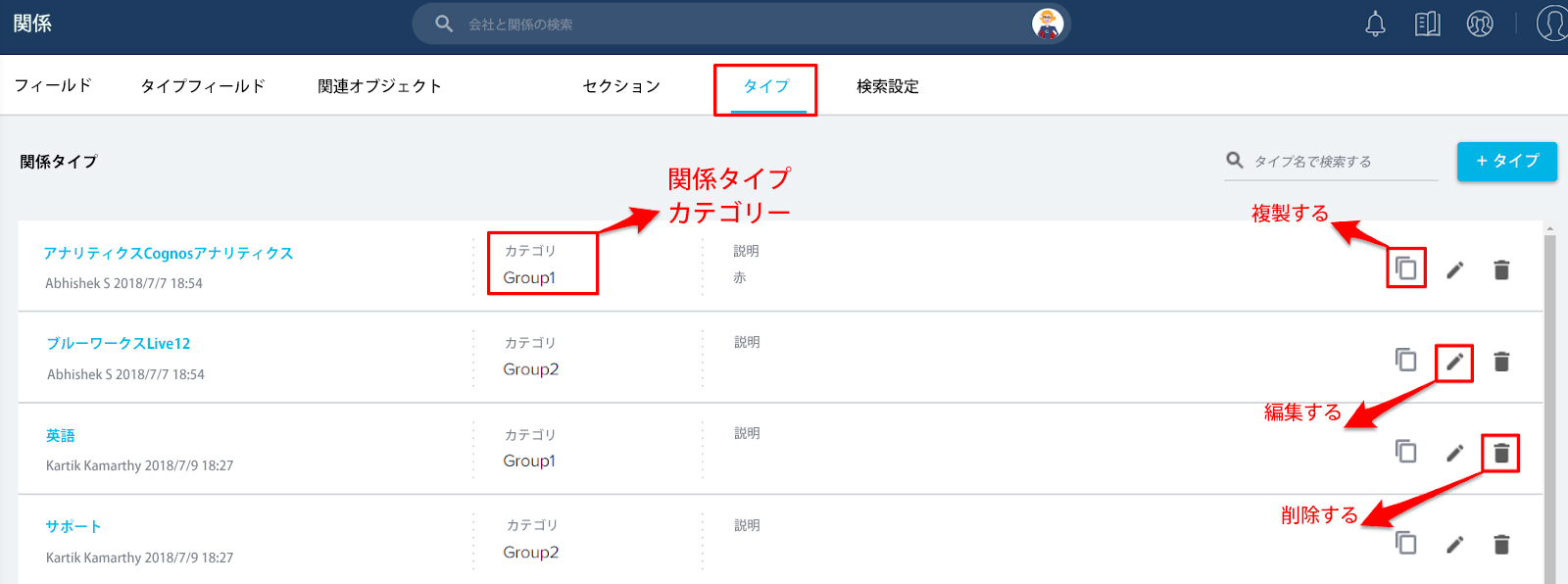
新しい関係タイプを作成
新しい関係タイプを作成するには:
- 「タイプ」ページに移動します。
- [+TYPE] をクリックします。[関係タイプの追加] ウィンドウが表示されます。
- 「関連タイプを追加」ウィンドウに次の詳細を入力します。
- 名前: 関係タイプの表示名。
- 説明: 作成中の関係タイプの説明。
- カテゴリー: (オプション) ビジネス要件に応じて、リストからカテゴリを選択できます。
注記: カテゴリを選択できるのは、[タイプフィールド] タブの [関係タイプカテゴリ] セクションでカテゴリを作成した後だけです。 - リフレッシュ: (オプション) このロゴをクリックすると、関係タイプカテゴリを更新できます。
- [保存] をクリックして、関係タイプを追加します。
- 特定の関係タイプの [編集] アイコンをクリックします。関係タイプ設定ページが表示されます。
関係タイプを設定
関係タイプを設定するには 4 つのセクションがあります。
[概要]
TYPE FIELDS セクションに追加された関係タイプオブジェクトのフィールドが表示されます。概要セクションを設定するには:
- 「概要」セクションに移動します。
- 次の詳細を入力または変更します。
- 名前: 関係タイプの名前を表示します。
- 説明: 作成中の関係タイプの説明。
- (オプション) 関係タイプカテゴリ: ビジネス要件に応じて、リストからカテゴリ/カテゴリを選択できます。
- (オプション) 必要に応じて、残りのフィールドに値を入力できます。
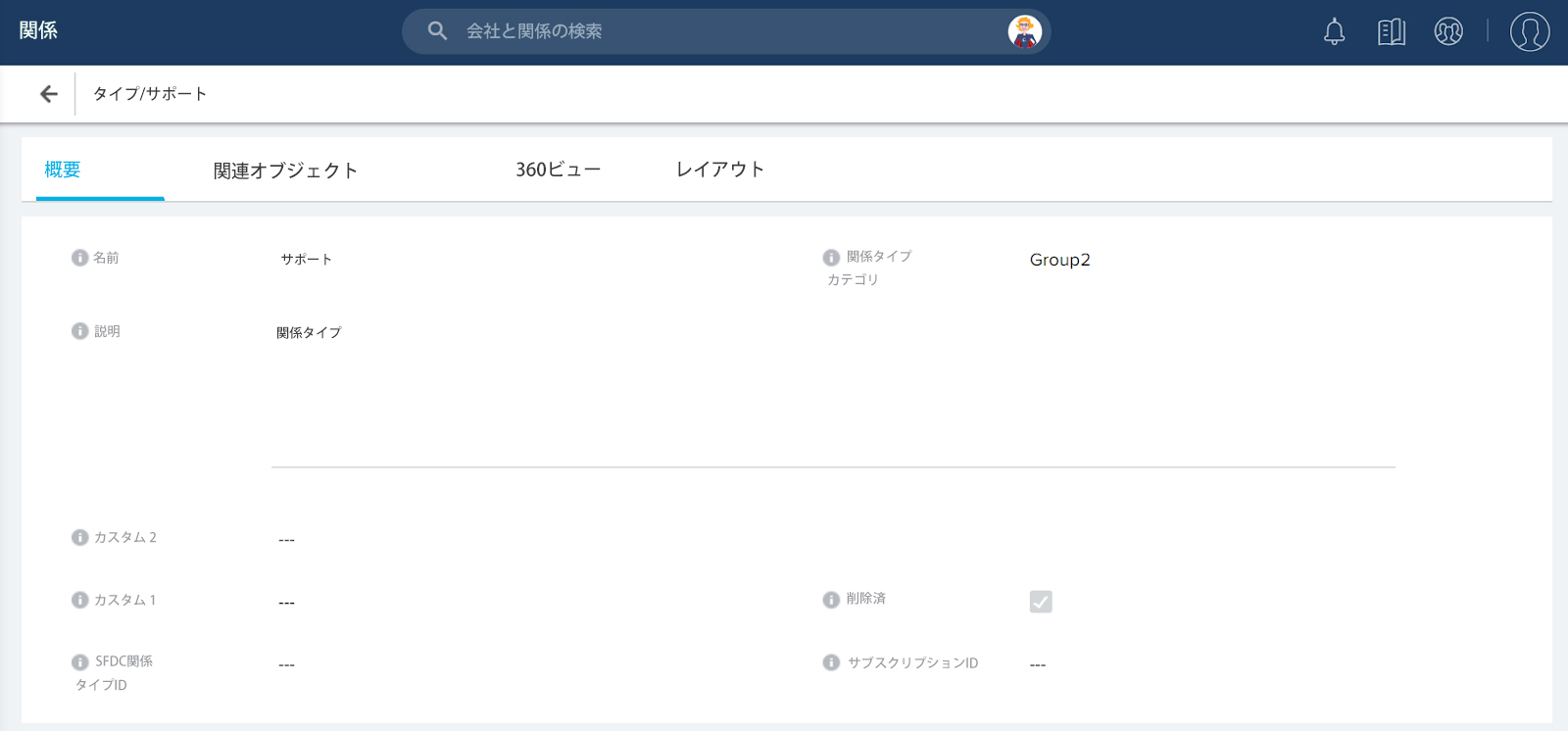
関連オブジェクト
関連オブジェクトは、別のオブジェクトから関連データを取得するのに役立ち、関連するレポートをR360ページに表示できます。また、ルールエンジンで使用して、関係レベルCTAを作成したり、スコアを設定したり、サクセスプランを作成したり、その他すべての関係レベルのルールエンジンアクションを実行したりできます。
関係フィールドを関連オブジェクトのフィールドにマッピングすることで、別の Gainsight オブジェクトを関係オブジェクトに関連付けることができます。マッピングは、関連オブジェクトとそれに関連するレポートを R360 ページに追加するための前提条件です。
関連オブジェクトを追加する方法の詳細については、「関連オブジェクトを関係に設定」 を参照してください。
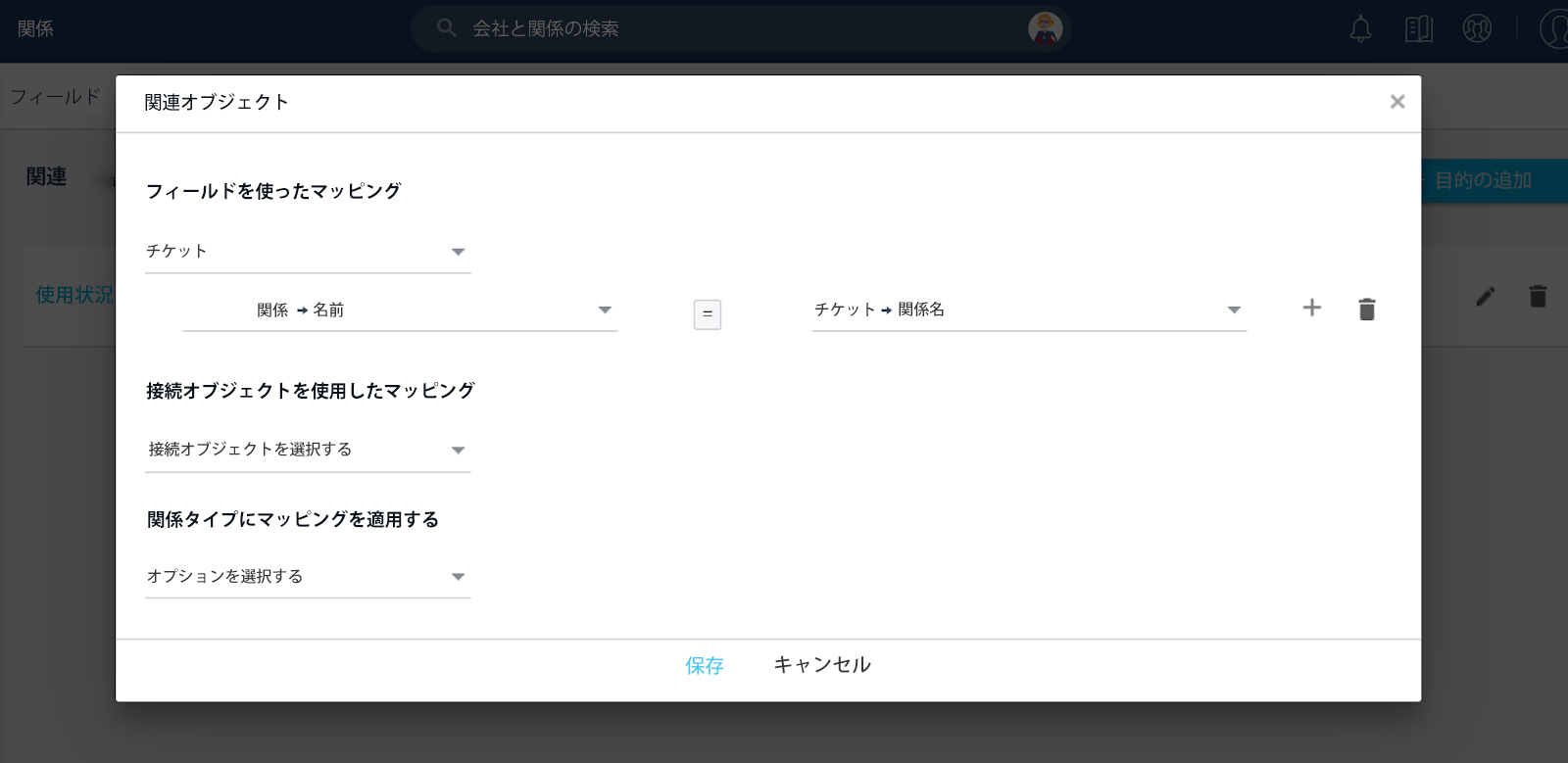
360 ビュー
360度ビューでは、C360ページの関係セクションに表示される関係カードに表示するフィールドを7つまで選択できます。関係オブジェクトのフィールドと対応するルックアップフィールドを選択できます。
360 ビューを設定するには:
- 360 ビューセクションに移動します。
- [フィールド] (左ペイン) から [関係タイプ] (右ペイン) に最大 7 つのフィールドをドラッグアンドドロップします。
- 総合スコアを360度表示するには、「ウィジェット」(左ペイン) をクリックし、スコアカードウィジェットを関係タイプ (右ペイン) にドラッグアンドドロップします。
注記: スコアカードウィジェットを追加する場合、追加できるフィールドは 6 つだけです。 - (オプション) フィールドラベルの横にある Settings/Gear アイコンをクリックしてフィールドラベルを変更し、他の設定を適用して [保存] をクリックします。
- [保存] をクリックして 360 ビューの設定を保存します。
関係レイアウト
R360 Layoutは、管理者がさまざまな関係やユーザーの必要に応じて対応する関係のさまざまなビジネス情報を設定できるフレームワークです。最大50個のR360レイアウトを作成し、それらを複数の関係とユーザーに適用できます。レイアウトは、関係タイプや業種、ユーザーロールなどの基準に基づいて関係とユーザーに適用できます。
各レイアウトには、それぞれの構成を持つさまざまなセクションを含めることができます。Gainsightはデフォルトのレイアウトを1つ用意しており、複製や変更が可能ですが、削除はできません。関係レイアウトを設定して割り当てる方法の詳細については、「複数の R360 レイアウトを作成して割り当てる」(近日公開予定) を参照してください。
関係タイプを移行
管理者は、Gainsightの移行機能を使用して、ルールなどの依存アセットとともに関係タイプを暗黙的に移行できます。詳細については、「組織間移行の概要」(近日公開予定) を参照してください。アセットが依存する関係タイプは、移行される元のアセットとともに自動的に移行されます。
NXT で関係タイプを移行すると、関連するすべてのレイアウトとオブジェクトが自動的に移行されます。現時点では、関連オブジェクトやルールとともに関係タイプを明示的に移行することはできません。
メモ:
- 関係アソシエーションは、ソース組織からターゲット組織に移行されます。ソース組織にグローバルアソシエーションが含まれている場合は、ターゲット組織のローカルレベルで再作成されます。
- 関係がカスタムオブジェクトに関連付けられていて、そのオブジェクトがターゲット組織に存在しない場合は、移行の一環としてそこで再作成されます。
移行の詳細については、「組織間の移行の概要」(近日公開予定)を参照してください。
その他のリソース
C360/R360 の詳細については、次の記事を参照してください。
C360 の記事:
- 360 概要
- 360 レイアウトの設定
- 関連オブジェクトを関係に設定
- 360の属性セクションの設定
- 360 の埋め込みセクションの設定
- レポートセクションの設定
- C360_R360で使用セクションを構成
- 360 の会社階層セクションの設定
- C360/R360 の「ユーザー」セクションの設定
- 360 での関係セクションとビューの設定
- C360_R360 のサマリーセクションの構成
- 人物マップの作成
- C360/R360 セクションとウィジェットの概要
- 会社階層を表示
- 成功スナップショットプレゼンテーションのエクスポート
- スポンサートラッキングの概要
- 360 FAQs
R360 の記事: